Hinweis
Für den Zugriff auf diese Seite ist eine Autorisierung erforderlich. Sie können versuchen, sich anzumelden oder das Verzeichnis zu wechseln.
Für den Zugriff auf diese Seite ist eine Autorisierung erforderlich. Sie können versuchen, das Verzeichnis zu wechseln.
Verwenden Sie eine Sammlung zum Speichern von Daten, die Benutzer in Ihrer App verwalten können. Eine Sammlung ist eine Gruppe ähnlicher Elemente, z. B. Produkte in einer Produktliste. Weitere Informationen zu verschiedenen Arten von Variablen, z. B. Sammlungen: Grundlegendes zu Canvas-App-Variablen.
Voraussetzungen
- Registrieren Sie sich für Power Apps und führen Sie dann eine Anmeldung mit denselben Anmeldeinformationen durch, mit denen Sie sich registriert haben.
- Erstellen Sie eine App, oder öffnen Sie eine vorhandene App in Power Apps.
- Erfahren Sie, wie Sie ein Steuerelement in Power Apps konfigurieren.
Sehen Sie sich dieses Video an, um zu erfahren, wie Sie eine Sammlung erstellen und aktualisieren können:
Erstellen einer Sammlung mit mehreren Spalten
Fügen Sie in Power Apps Studio ein Steuerelement für die Texteingabe hinzu.
Benennen Sie das Steuerelement um, indem Sie seine Auslassungspunkte im linken Navigationsbereich auswählen und Umbenennen und dann Produktname auswählen.
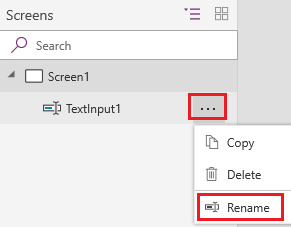
Fügen Sie ein Dropdown-Steuerelement hinzu.
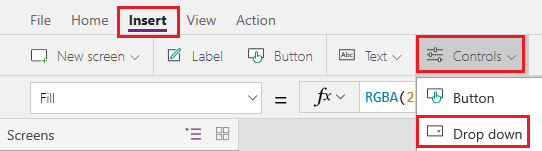
Benennen Sie das Dropdown-Steuerelement Farben um und stellen Sie sicher, dass die Eigenschaft Items in der Eigenschaftsliste ausgewählt ist.

Ersetzen Sie in der Formelleiste DropDownSample mit diesem Ausdruck:
["Red","Green","Blue"]Fügen Sie ein Schaltflächen-Steuerelement hinzu, legen Sie dessen Text-Eigenschaft auf „Hinzufügen“ und dessen OnSelect-Eigenschaft auf diese Formel fest:
Collect( ProductList, { Product: "ProductName.Text", Color: "Colors.Selected.Value" } )Um sich eine Vorschau der App anzeigen zu lassen, drücken Sie
F5oder die Wiedergabetaste. Geben Sie Text in Produktname ein, wählen Sie eine Option in Farben und wählen Sie dann Hinzufügen.Wiederholen Sie den vorherigen Schritt noch mindestens zweimal und drücken Sie dann die
Esc-Taste.Wählen Sie den Bereich Variablen und dann Sammlungen aus, um die von Ihnen erstellten Sammlungen anzuzeigen.
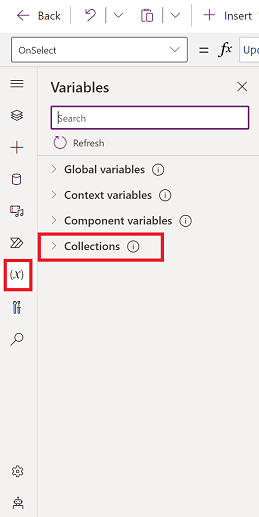
Eine Sammlung anzeigen
Wählen Sie Einfügen>Vertikaler Katalog aus.
Legen Sie die Items-Eigenschaft des Katalogs auf ProductList fest.
Suchen Sie in der Baum-Ansicht nach dem Katalog und wählen Sie Felder aus.
Setzen Sie das Untertitelfeld auf Farbe, und setzen Sie das Titelfeld auf Produkt.
Wählen Sie Layout>Titel und Untertitel aus.
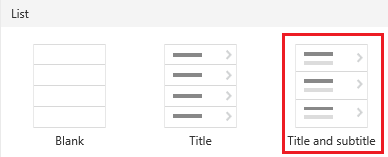
Ein oder alle Elemente entfernen
Wählen Sie den Katalog aus, und fügen Sie der Katalogvorlage ein Papierkorbsymbol hinzu.
Legen Sie die Eigenschaft OnSelect des Symbols auf die folgende Formel fest:
Remove(ProductList, ThisItem)Fügen Sie außerhalb des Katalogs eine Schaltfläche hinzu, legen Sie dessen Text-Eigenschaft auf „Löschen“ und dessen OnSelect-Eigenschaft auf diese Formel fest:
Clear(ProductList)Halten Sie die Alt-Taste gedrückt und wählen Sie das Papierkorb-Symbol für ein Element, um dieses Element aus der Sammlung zu entfernen, oder wählen Sie die Löschen-Schaltfläche, um alle Elemente aus der Sammlung zu entfernen.
Einfügen einer Liste in eine Sammlung
Verbindung mit einer mit Microsoft Lists erstellten Liste erstellen.
Fügen Sie eine Schaltfläche hinzu, und legen Sie die folgende Funktion für die OnSelect-Eigenschaft fest, ersetzen Sie hierbei ListName durch den Namen der Liste:
Collect(MySPCollection, ListName)Diese Funktion erstellt eine Sammlung namens MySPCollection, die die gleichen Daten wie Ihre Liste enthält.
Halten Sie die
Alt-Taste gedrückt und wählen Sie die Schaltfläche aus.
Informationen zum Anzeigen von Daten in einem Formular (mit Dropdownlisten, Datumsauswahl und Personenauswahl): Formular bearbeiten- und Formular anzeigen-Steuerelemente.
Nächste Schritte,
- Gehen Sie den Referenzartikel für die Collect-Funktion durch.
- Erfahren Sie, wie Sie Daten in einer Sammlung mithilfe der Funktionen AddColumns, DropColumns, RenameColumns und ShowColumns formen.